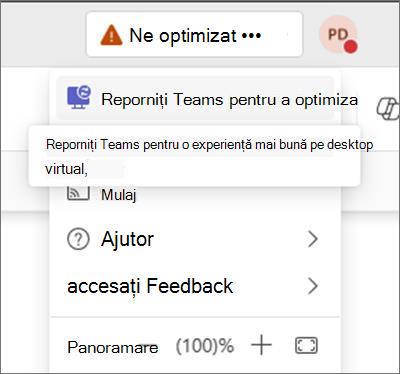În acest articol:
Optimizarea experienței desktop virtuale
Permiteți ca Teams să vă acceseze microfonul și difuzorul
Optimizarea experienței desktop virtuale
Dacă Teams nu se poate conecta la dispozitivul dvs. fizic în timp ce utilizați un desktop virtual, veți vedea un mesaj care spune Ne optimizat în colțul din dreapta sus. În această stare, conținutul audio și video poate suna instabil sau robotic.
Selectați mesajul pentru a deschide un meniu. Alegeți Reporniți Teams pentru a optimiza.
Dacă tot nu sunteți optimizat după repornire, treceți cu mouse-ul peste bannerul Ne optimizat . Veți vedea un mesaj ca acesta:
Furnizați codul de eroare biroului de asistență IT pentru a depana pe baza codului și a acestui tabel.
Tot nu este optimizat? Încercați acești pași:
Unele erori sunt cauzate de software-ul lipsă de pe dispozitivul fizic. Dacă vedeți codul de eroare 2000, înseamnă că dispozitivului îi lipsește un plugin.Urmați acești pași pentru desktopurile virtuale bazate pe Citrix:
-
Părăsiți Teams și deconectați-vă de la desktopul virtual Citrix
-
Instalați pluginul pe dispozitivul fizic (nu pe desktopul virtual) utilizând acest link.
-
Relansați desktopul virtual și deschideți Teams. Așteptați 30 de secunde și reporniți Teams.
Urmați acești pași pentru desktopurile virtuale Azure sau pentru Windows 365:
-
Asigurați-vă că clientul desktop la distanță sau aplicația Windows este la zi.
Permiteți ca Teams să vă acceseze microfonul și difuzorul
După ce sunteți optimizat și gata să vă asociați la o întâlnire sau la un eveniment, este posibil să vedeți o notificare care vă solicită să acordați Teams permisiunea de a vă accesa microfonul și/sau difuzorul.
Pentru a remedia acest lucru:
-
Pe dispozitivul Windows (nu pe desktopul virtual), accesați Setări > Confidențialitate și securitate > Microfon.
-
Căutați VDI Microsoft Teams și activați comutatorul de lângă acesta pentru a permite ca Teams să vă acceseze microfonul.
-
Pentru a permite accesul la cameră, accesați Setări > Confidențialitate și securitate > Cameră foto pe dispozitivul Windows și urmați pașii de mai sus.
Actualizarea clientului Desktop la distanță
Dacă vedeți unul dintre aceste două mesaje, actualizați clientul Desktop la distanță pe dispozitivul fizic (nu pe desktopul virtual):
-
"Clientul Desktop la distanță necesită o actualizare."
-
"Clientul desktop la distanță nu mai este acceptat cu Microsoft Teams."
Pentru a obține cea mai bună experiență Microsoft Teams pe desktopul virtual, faceți upgrade la cel mai recent Desktop la distanță sau migrați în schimb la noua aplicație Windows pentru o experiență unitară, fiabilă și modernă pentru toate dispozitivele, permițând acces securizat din orice locație.
Indiferent dacă trebuie să vă conectați la Windows 365, Azure Virtual Desktop, Desktop la distanță, Servicii desktop la distanță sau Microsoft Dev Box, aplicația Windows simplifică procesul, permițându-vă să gestionați și să utilizați aceste resurse dintr-o singură aplicație intuitivă.
Descărcați aplicația Windows de la Microsoft Store (recomandat) sau prin acest link direct.
Aflați mai multe despre Teams pentru desktop virtual
Microsoft Teams pentru desktopuri virtuale aduce experiențe HD video, audio, de partajare a conținutului și experiențe de colaborare bogate în Teams pe desktop sau în soluția de virtualizare a aplicațiilor (Desktopuri virtuale Azure sau Windows 365, Citrix și Omnissa), redirecționându-le către dispozitivul dvs. fizic.
Iată câteva lucruri pe care le veți găsi redirecționate în Teams:
-
Camerele, microfoanele și difuzoarele conectate la dispozitivul fizic rulează pe desktopul virtual.
-
Atunci când faceți partajarea pe ecran, unul sau mai multe dintre ecranele externe sunt disponibile. Puteți alege pe care să îl partajați.
-
Locația dvs. fizică poate fi transmisă către Teams (dacă Admin dvs. ați setat această setare). Acest lucru înseamnă că, chiar dacă desktopul virtual poate rula de pe tot globul, Teams vă poate înțelege locația reală.
Toate aceste redirecționări se numesc Optimizare. Indicatorul de stare din Teams afișează modul de optimizare.Atunci când Teams funcționează corect, veți vedea cuvântul Optimizat în partea din stânga sus a ferestrei Teams. Acest lucru vă anunță că toate dispozitivele și perifericele sunt disponibile în Teams, iar videoclipul va avea o experiență de utilizator de înaltă definiție.
Dacă treceți cu mouse-ul peste cuvântul Optimizat, veți vedea mai multe informații despre tehnologia utilizată de Teams: media AVD optimizat (tehnologia noastră moștenită) sau media AVD SlimCore optimizată, care este modul cel mai actualizat cu cel mai larg set de caracteristici.